パソコン(Windows/Mac)で使えるEPUBリーダー
EPUBファイルはもうよく見られますが、パソコンでEPUBファイルを閲覧するには、何かいい方法がありますか。
では、今日の文章にPCでEPUBの閲覧する方法を簡単に紹介します。

実はWindowsやMac OSで使えるEPUBビューアはいくつかあります。ここに初心者向けのAdobe Digital Editionsと中級者向けのReadiumをご紹介します。
Adobe Digital Editionsについて
Adobe Digital Editionsのインストール及び使い方も超簡単で、初心者にも見るだけですぐ使いこなせると思います。
1.Adobe Digital Editionsをインストール。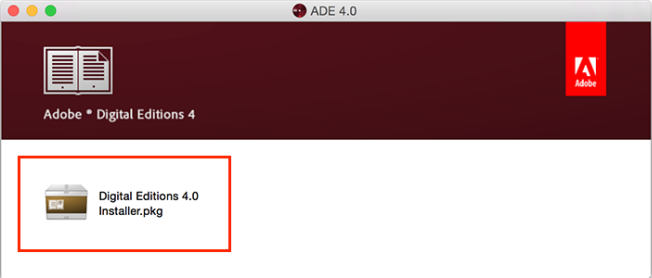
2.ADEを開いてオーソライズする。すると、EPUBファイルとの関連づけが行われます。開きたいEPUBファイルをダブルクリックすると、Adobe Digital Editionsが自動的に起動して閲覧可能な状態になります。
ご注意:システムのせいか、ADEが自動閲覧できない場合もありますから、ADEを起動した後、「ライブラリにアイテムを追加」メニューから読みたいファイルを追加してください。
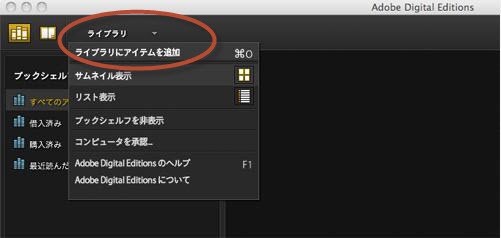
短所:Adobe関連社の電子書籍のみ読めます。NookとAppleブックスのepubに対応しません。
Apple Books(ブックス)
Mac上での最高のepubリーダーとも言えます。AppleブックスアプリがEPUB3対応の高い性能を持つ電子書籍リーダで、iCloudに統合されます。 PDFファイル(とくにハイパーリンクが埋め込まれていれば)書籍として閲覧できます。 iPhone/iPadファミリ、Macユーザーは必携アプリです。
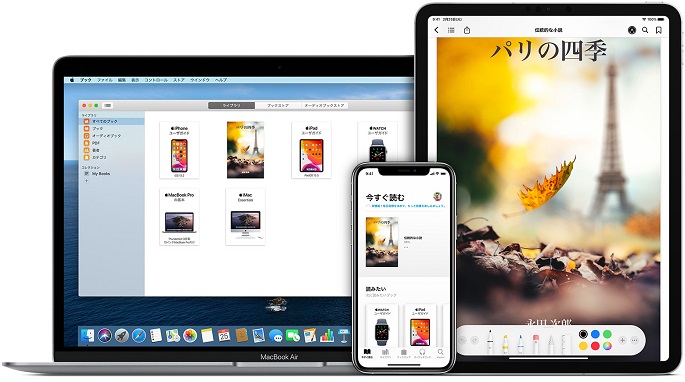
短所:Apple社の電子書店からの書籍とDRMなしのepubとpdfに開けます。hontoやebookjapanなどの書店から購入のファイルを閲覧できません。
3. Epubor Reader
Epubor Readerはパソコン上でも簡単に使えるEPUB/Mobiリーダーです。ADEとReadiumに比べて、メイン・インターフェースが美しくて、操作も簡単です。
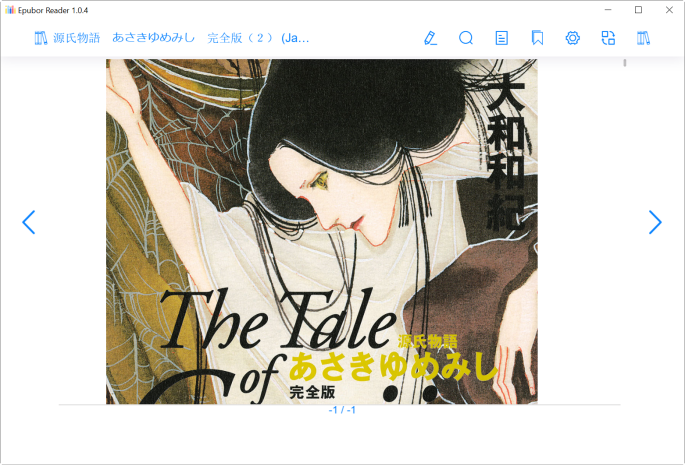
長所:ePub形式だけではなく、Kindle形式の本にも対応します。
短所:有償版(無料試用版では20冊の本しか閲覧できません)。




